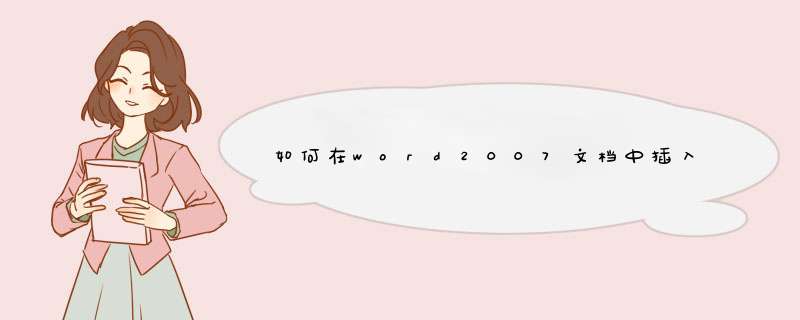
首先在“页面设置”中勾选“奇偶页不同”,将鼠标光标移动到“奇数页页脚”处,点击方框处“插入”,接着点击箭头处“页码”即可。将光标移动到“偶数页页脚”处,依次点击“插入”、“页码”、“当前位置”以及“普通数字”,即可插入页码。
工具/原料:
联想Y7000P
Windows10
word2020
1、首先打开电脑上的word文档,主界面如下图所示,点击箭头处的“布局”按钮。
2、在“布局”选项中,点击箭头处的图标,打开页面设置面板。
3、“页面设置”界面如下图所示,点击方框处的“版式”按钮,进入版式的设置界面。
4、方框处可以看到“页眉和页脚”设置,勾选“奇偶页不同”前面的方框。即可。
5、将鼠标光标移动到“奇数页页脚”处,点击方框处“插入”,接着点击箭头处“页码”。
6、可以设置页码的位置,此处以“当前位置”为例,点击箭头处“普通数字”即可,可以根据自身的需要,使用空格键调整光标位置。
7、奇数页页码设置成功后,界面如下图所示,方框处即为页码。
8、将光标移动到“偶数页页脚”处,依次点击“插入”、“页码”、“当前位置”以及“普通数字”,即可插入页码。
9、偶数页页码设置成功后,界面如下图所示,方框处即为页码。
为了更加方便的浏览文档,会把文档进行打印,而多页的文档,我们常常会在文档上插入页码,以便能让文档按顺序来进行装订。下面随我一起看看吧。Word2007插入页码的步骤
第1步,打开Word2007文档窗口,切换到“插入”功能区。在“页眉和页脚”分组中单击“页码”按钮。
单击“页码”按钮
第2步,在打开的“页码”面板中选择页码的插入位置,用户可以选择“页面顶端”、“页面底端”、“页边距”或“当前位置”作为页码的插入位置。例如可以选择“页面底端”,然后在打开的页码样式库中选择合适的页码。
在页码样式库中选择页码
在Word2007文档中插入页码, *** 作简单,只要在“插入”功能区找到“页面页脚”,然后,再对插入的位置进行顶端、底端、页边距或者当前位置进行选择。设置完成,就可以在文档中看到阿拉伯数字的页码。
关于Word2007页码的相关 文章 推荐:
1. word2007如何插入页码
2. word2007中怎么插入页码
3. word2007如何添加页码
1:打开Microsoft office Word,将光标调至需要编码的页面。再点击“页眉和页脚”组的“页码”。
2:点击“设置页码格式”,对页码的样式进行设置,可以根据自己的需求进行设置。
3:在“页码编号”一栏中,选中“起始页码”这一项并选择起始页码的编号,设置完后点击确定,进行下一步 *** 作。
4:设置完页码格式后,需要将设好的页码插入,“页眉和页脚”—“页码”,选择“页面顶端”“页面底端”或者“当前位置”插入页码。
5:这里调整奇偶页页码的格式千万不能键盘输入,如图,转到“下一条”,偶数页页码还未被输入,点击“页眉和页脚”—“页码”。
6:选择你想插入的位置插入页码即可,很方便的。
欢迎分享,转载请注明来源:内存溢出

 微信扫一扫
微信扫一扫
 支付宝扫一扫
支付宝扫一扫
评论列表(0条)